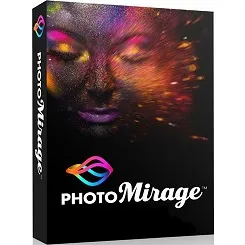Фильтры
 19.07.2023
19.07.2023
Установка шрифтов в Windows 10 для Photoshop и Corel
Содержание
В процессе редактирования всевозможных файлов с помощью Photoshop и/или Corel может понадобиться установка шрифтов. С их помощью реализация всех идей, дальнейшее создание уникальных проектов станут намного удобнее, быстрее и креативнее.
Несмотря на то, что по умолчанию разработчики ОС предусматривают несколько десятков разных шрифтов, этого количества может быть недостаточно для настоящих профессионалов. Ведь речь идет про системные шаблоны, а графические, текстовые файлы нуждаются в специальной обработке, значит и список инструментов должен быть максимально разнообразным.
Как найти и загрузить шрифты для работы в Photoshop и Corel
Вся информация, касающаяся графических символов, установленных файлов находится в соответствующем папке, что называется «Fonts». Представленная папка находится в постоянном разделе, не меняя место своей дислокации. Поэтому пользователи могут с легкостью отыскать ее в системе, не задаваясь вопросом: где находятся шрифты в Windows 10?
Если нужно просмотреть, как выглядит тот или иной шрифт, достаточно кликнуть на него мышкой, выбирая пункт «Просмотр».
Установка шрифтов в Windows 10
Разбираясь с тем, как установить шрифт в Windows 10 быстро и правильно, стоит начать с самого простого стандартного способа:
- Выполняем загрузку файлов со шрифтами.
- Если файлы были сжаты, потребуется их предварительная распаковка: необходимо кликнуть на конкретную zip-папку, нажимая «Извлечь файлы».
- Кликаем мышкой на подходящий шрифт, чтобы выбрать «Установить».
- Соглашаемся с тем, чтобы программа могла вносить изменения на ПК – нажимаем «Да».
Все загруженные шрифты автоматически попадают в список доступных шрифтов Word.
Проверка доступности шрифтов в Photoshop
Проверить шрифты для Виндовс 10 можно с помощью поисковой строки, через которую пользователю удастся открыть «Панель управления». После нажатия «Enter» приступаем к следующим шагам:
- Открываем папку под названием «Шрифты».
- Выбираем все предложенные шрифты, копируем их и вставляем в папку, что находится на рабочем столе.
- Все шрифты после копирования удаляем из папки «Шрифты».
- Снова копируем и вставляем по несколько штук с рабочего стола в уже очищенную папку «Шрифты», открывая приложение.
Если запуск приложения вызвал некоторые сбои, нужно искать поврежденный шрифт, который находится в уже известной нам папке.
Использование шрифтов в Corel
Для оперативной установки подходящего шрифта в Corel потребуется мышкой кликнуть на предложенный эскиз, чтобы выбрать пункт «Установить». Понять, что установка прошла успешно, несложно: об этом свидетельствует флажок, зафиксированный напротив конкретного шрифта.
Чтобы загрузить полноценную коллекцию шрифтов, потребуется кликнуть мышкой на значок шрифта, выбирая раздел «Установить семейство шрифтов». Однако такой простой вариант загрузки возможен при условии, если пользователь решил купить лицензионную Windows 10, так как с пиратскими версиями могут возникнуть проблемы.
Проблемы и решение
Установка шрифтов Windows 10 может сопровождаться различными проблемами, наиболее популярными среди которых отмечают следующие:
- Наличие специфического формата шрифтов. Поэтому для загрузки не обойтись без применения специальных конвертеров. Также, возможен вариант включения фаервола, если он был отключен.
- Шрифт был поврежден. Необходимо выполнить процедуру установки вручную, так как была допущена ошибка при загрузке.
- Отсутствие всех или некоторых шрифтов по завершению обновления ОС. Потребуется отыскать обновление, которое вызвало такую проблему, удалив его с лэптопа или ПК.
В некоторых случаях проблемы в работе со шрифтами связаны с высоким DPI, а значит возникает необходимость в отключении масштабирования.
Подбор подходящего шрифта
В новых версиях Photoshop разработчики использовали полезную функцию, которая называется «Подбор шрифта». Таким образом, можно намного быстрее выбрать наиболее подходящее решение.
Для этого потребуется открыть любой рисунок, который будет вашим фоном, выбирая из меню «Type», а после – «Match Font». В результате программа автоматически отобразит весь список шрифтов, включенных в стандартный пакет. Для активации пользователю достаточно кликнуть мышкой по конкретному шрифту.
Использование дополнительных шрифтов в Photoshop и Corel является необходимостью для всех пользователей, которые профессионально занимаются обработкой различных файлов. Для воплощения своих задумок в реальность часто недостаточно стандартного списка инструментов, а потому возникает необходимость в расширении подобного перечня. Таким образом, дополнительные шрифты позволяют улучшить дизайн, сделать его оригинальным и неповторимым.